1、在插入选项卡中点击形状,选择其中的任意多边形。
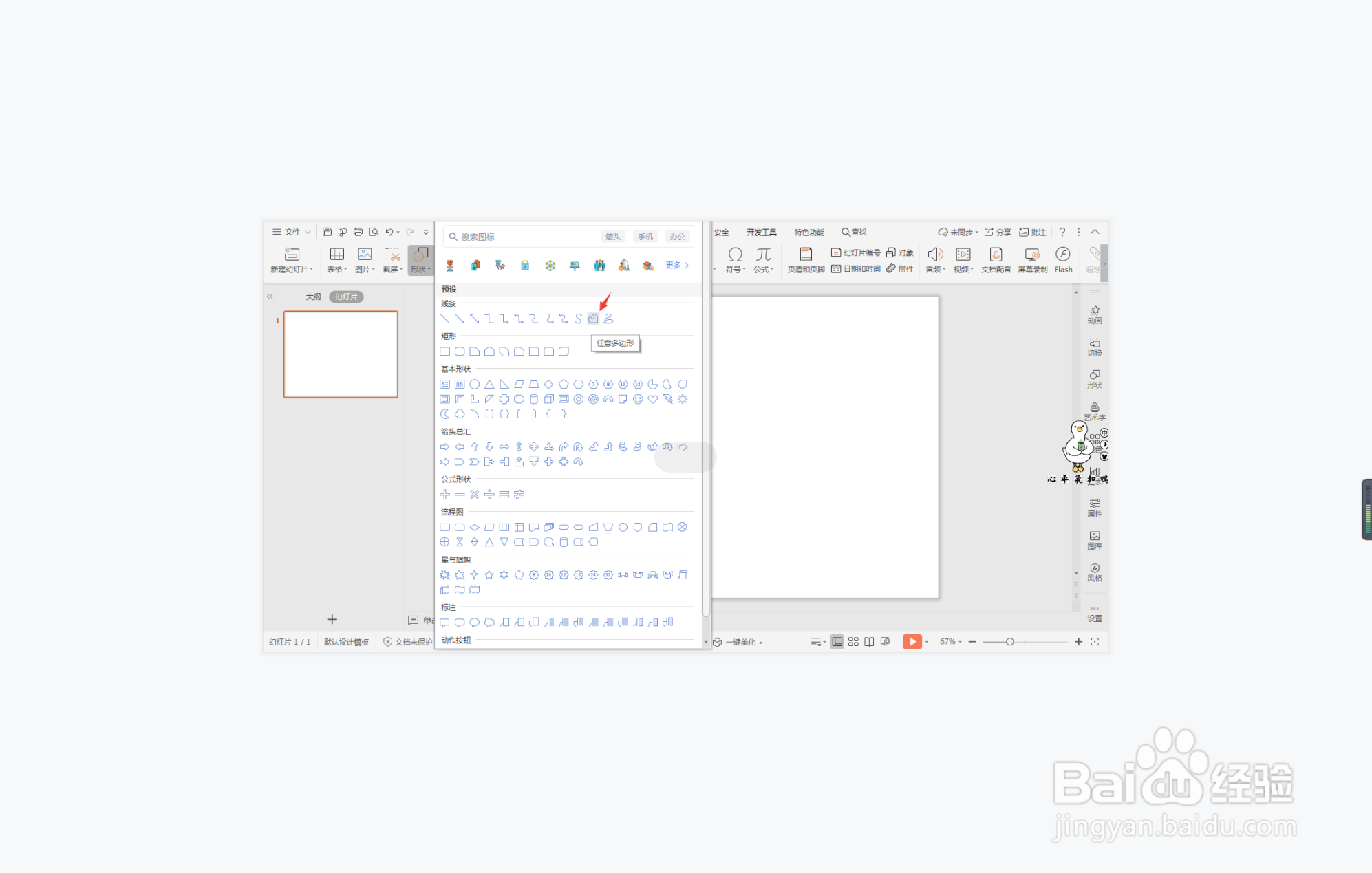
2、在页面上绘制出一个任意多边形,位置和大小如图所示。

3、选中任意多边形,在绘图工具中点击填充,选择合适的颜色进行填充。

4、选中任意多边形,鼠标陴查哉厥右键“设置对象格式”,在右侧弹出的属性设置窗格中,选择形状选项,点击效果,在阴影中添加一个合适的阴影。
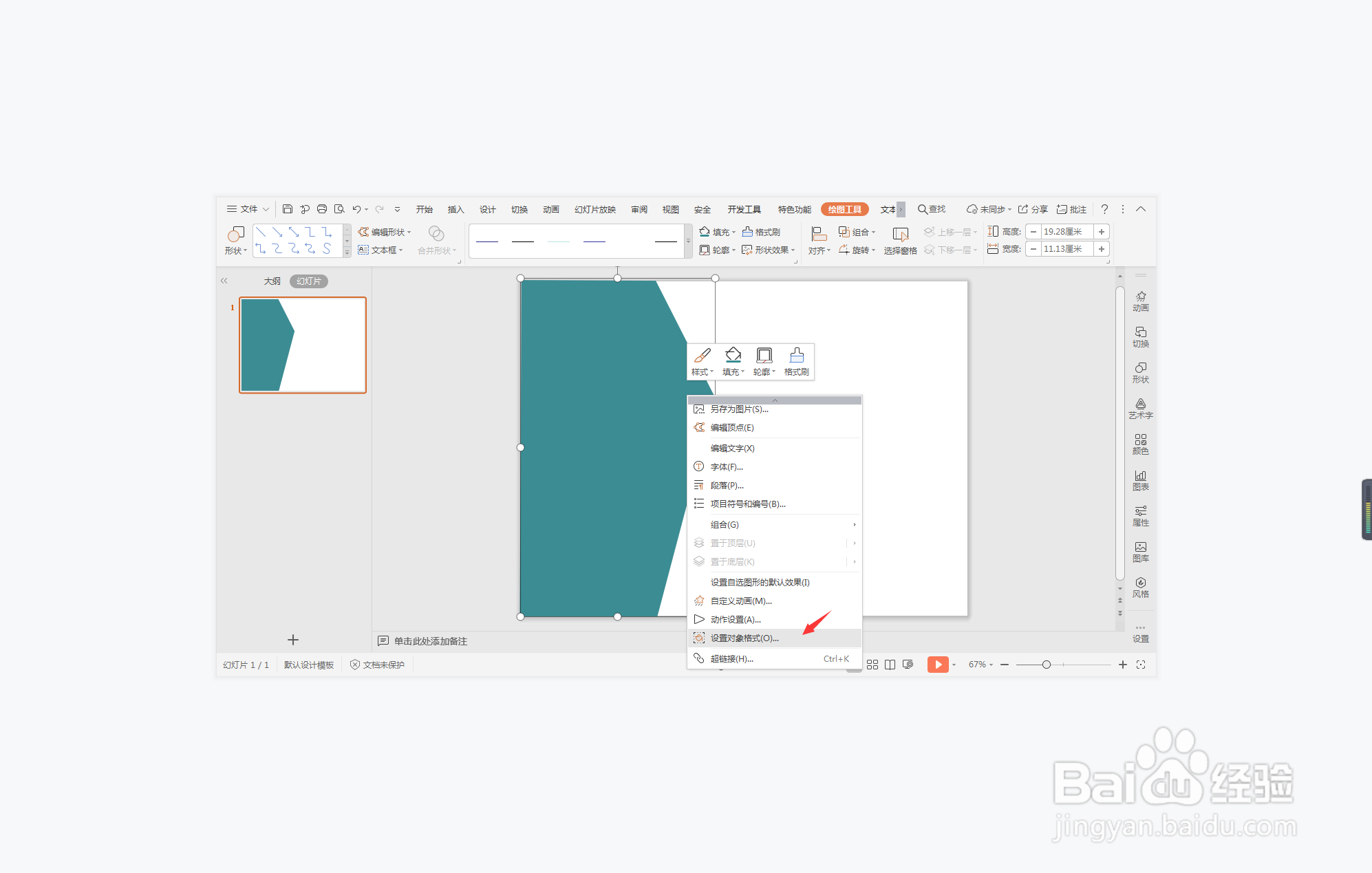
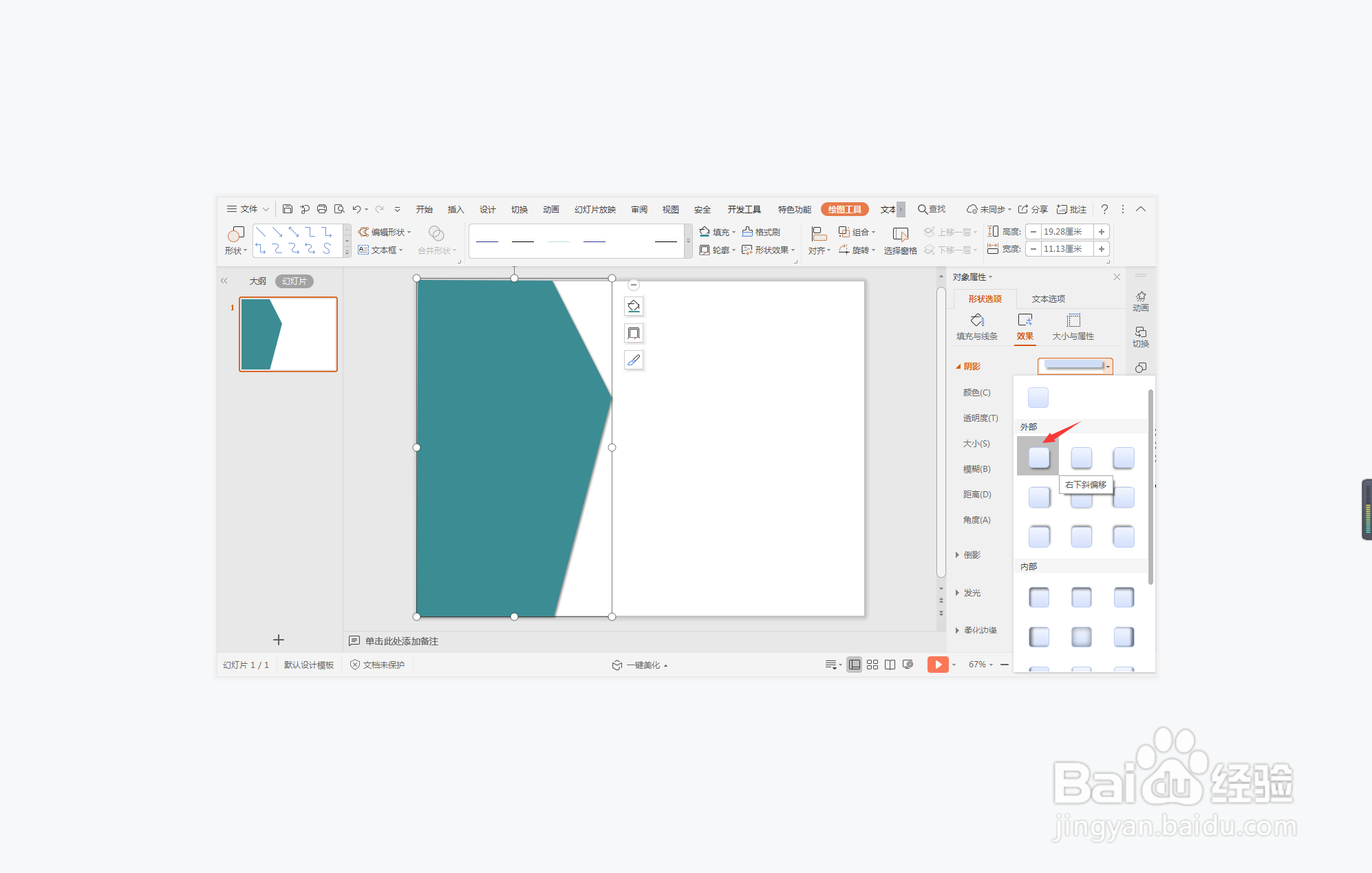
5、接着插入一条直线,放置在页面的空白处,颜色填充为蓝色,线条宽度设置为3磅。

6、在直线的上方输入封面的标题,在直线的下方输入日期,这样职场简约风封面就制作好了。

时间:2024-10-12 22:14:37
1、在插入选项卡中点击形状,选择其中的任意多边形。
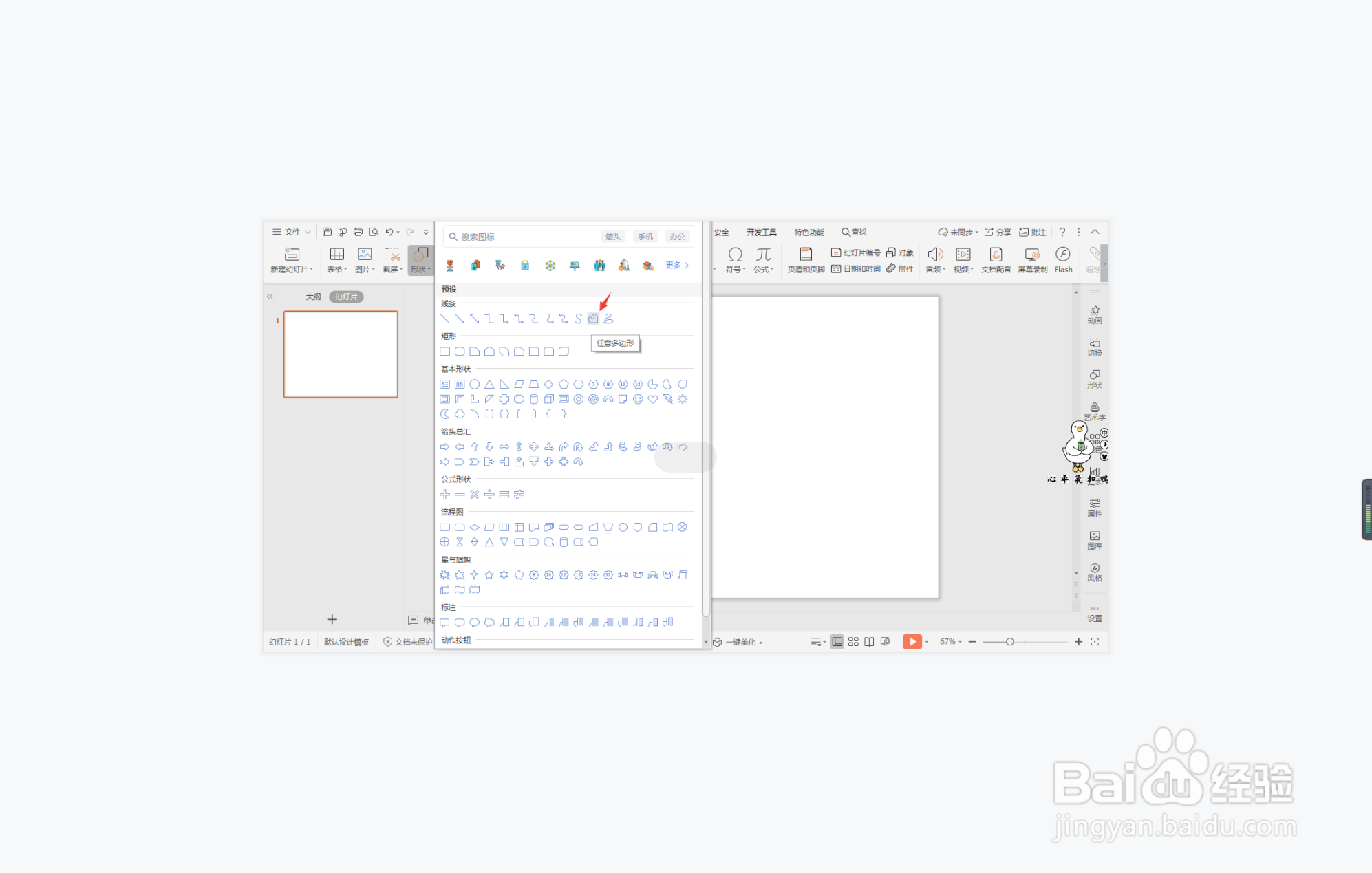
2、在页面上绘制出一个任意多边形,位置和大小如图所示。

3、选中任意多边形,在绘图工具中点击填充,选择合适的颜色进行填充。

4、选中任意多边形,鼠标陴查哉厥右键“设置对象格式”,在右侧弹出的属性设置窗格中,选择形状选项,点击效果,在阴影中添加一个合适的阴影。
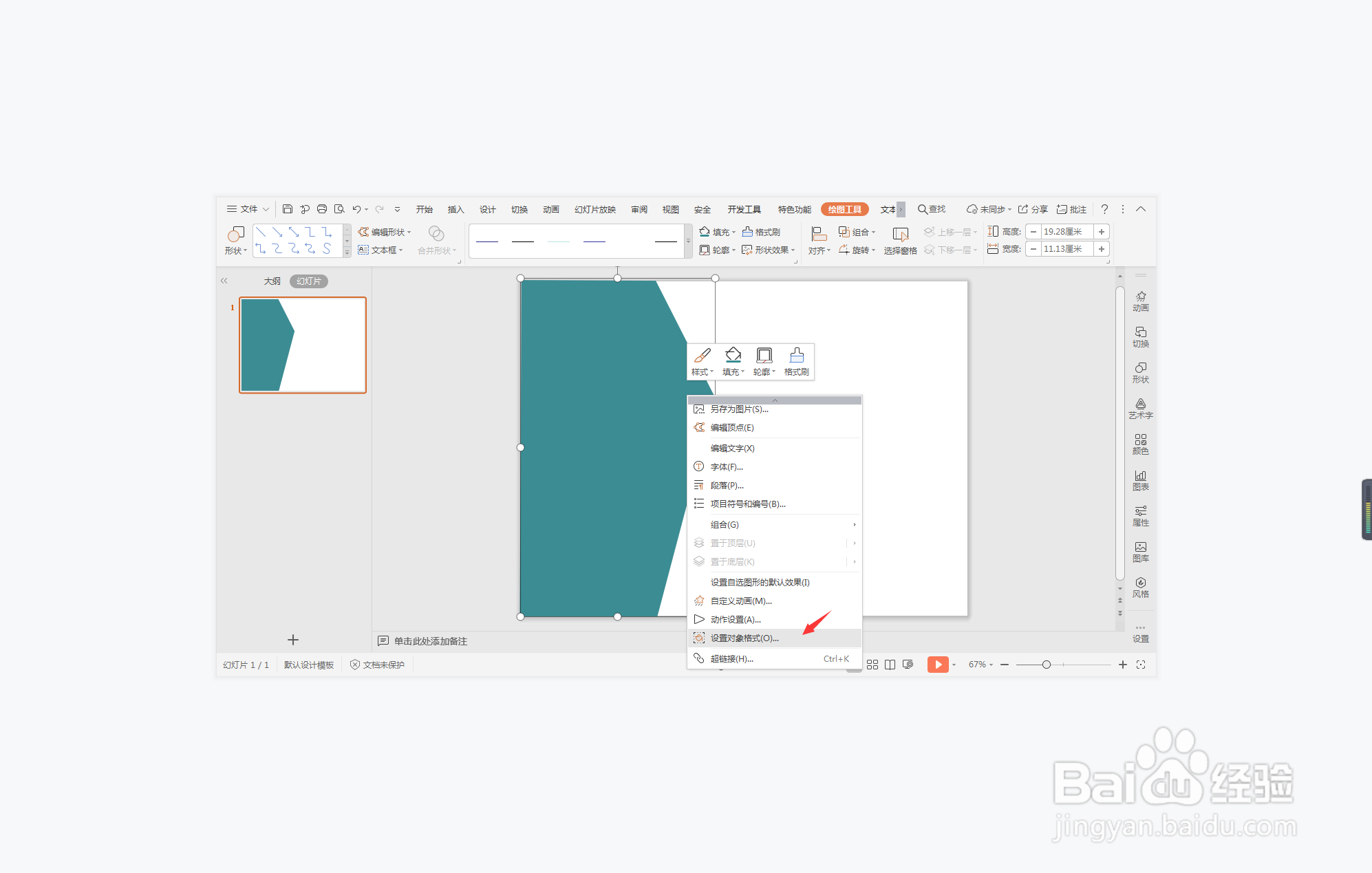
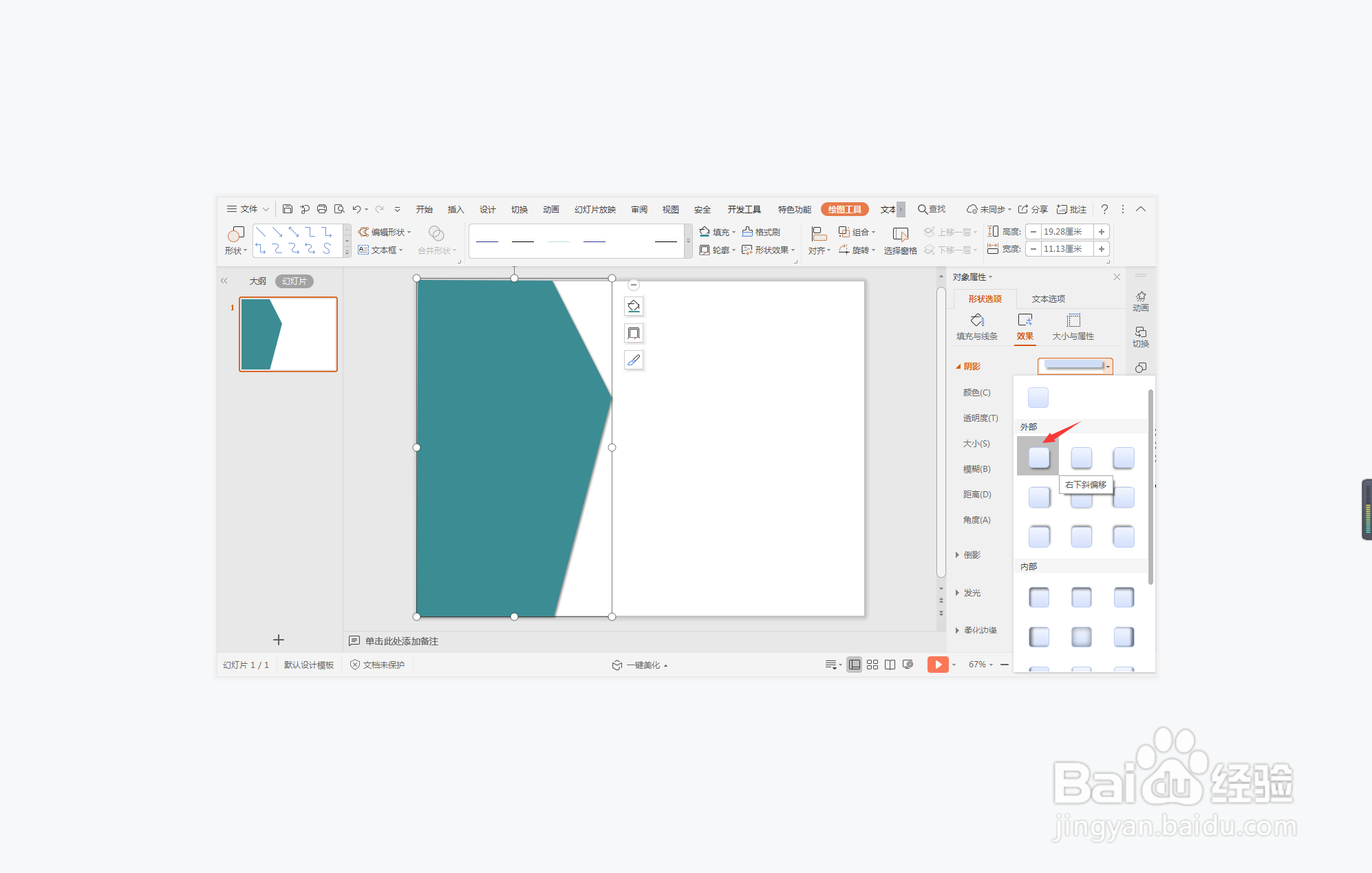
5、接着插入一条直线,放置在页面的空白处,颜色填充为蓝色,线条宽度设置为3磅。

6、在直线的上方输入封面的标题,在直线的下方输入日期,这样职场简约风封面就制作好了。

